วิธีลบข้อมูลที่บันทึกจากการเติมข้อมูลอัตโนมัติของ Firefox

ลบข้อมูลที่บันทึกจากการเติมข้อมูลอัตโนมัติของ Firefox โดยทำตามขั้นตอนง่าย ๆ และรวดเร็วสำหรับอุปกรณ์ Windows และ Android.

Microsoft Teams อาจหยุดทำงานด้วยรหัสข้อผิดพลาด CAA5004B ในบางครั้ง ข้อผิดพลาดนี้บ่งชี้ว่าแอปประสบปัญหาที่ไม่คาดคิดและไม่สามารถทำตามขั้นตอนการเข้าสู่ระบบให้เสร็จสิ้นได้ หากนี่เป็นเพียงปัญหาฝั่งเซิร์ฟเวอร์ชั่วคราว คุณควรจะสามารถเข้าสู่ระบบได้หลังจากผ่านไปสองสามนาที หากปัญหายังคงอยู่ ให้ทำตามขั้นตอนการแก้ไขปัญหาด้านล่าง
แก้ไขข้อผิดพลาดการเข้าสู่ระบบ Microsoft Teams CAA5004B
⇒ เคล็ดลับง่ายๆ: ข้อผิดพลาด CAA5004B ไม่มีผลกับ Teams เวอร์ชันเว็บ คุณควรจะสามารถเข้าถึงบัญชีของคุณผ่านเว็บหรือแอพมือถือได้
ลบทีมจากโฟลเดอร์ AppData
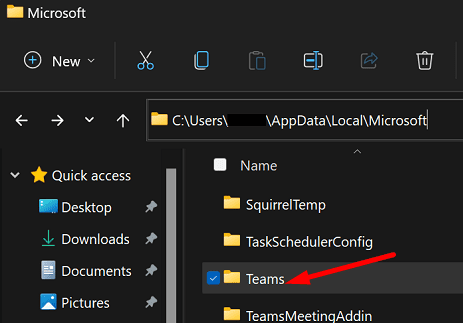
คุณควรจะสามารถเข้าสู่ระบบบัญชี Teams ของคุณได้หลังจากลบโฟลเดอร์ Teams ออกจากโฟลเดอร์ Local และ Roaming ขออภัย เมื่อคุณพยายามเข้าสู่ระบบในครั้งต่อไป ข้อผิดพลาด CAA5004B อาจปรากฏขึ้นอีกครั้ง ลบโฟลเดอร์ Teams ดังที่แสดงด้านบนแล้วลองอีกครั้ง
เชื่อมต่อบัญชีทีมของคุณใน Windows
หากบัญชี Teams ของคุณได้รับการจัดการโดยองค์กร ให้เชื่อมต่อกับคอมพิวเตอร์ของคุณอีกครั้ง
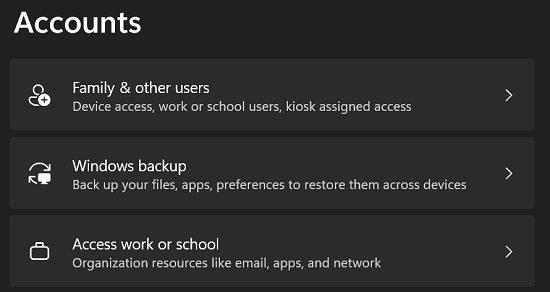
ถ้าบัญชี Teams ของคุณไม่อยู่ในรายการ Access ที่ทำงานหรือโรงเรียน ให้เพิ่มด้วยตนเอง
ปิดใช้งาน VPN, แอนตี้ไวรัส และไฟร์วอลล์ของคุณ
บางครั้งโปรแกรมป้องกันไวรัสของบริษัทอื่นอาจป้องกันไม่ให้เซิร์ฟเวอร์ของ Microsoft ตรวจสอบสิทธิ์บัญชี Teams ของคุณ ด้วยเหตุนี้ คุณจึงไม่สามารถเข้าถึงบัญชีของคุณได้ ปิดใช้งาน VPN โปรแกรมป้องกันไวรัส โปรแกรมป้องกันสปายแวร์ ไฟร์วอลล์ และเครื่องมือรักษาความปลอดภัยของบริษัทอื่นทั้งหมดที่ติดตั้งในเครื่องของคุณชั่วคราว
รีสตาร์ท Teams และตรวจสอบว่าคุณยังได้รับรหัสข้อผิดพลาด CAA5004B หรือไม่เมื่อคุณพยายามเข้าสู่ระบบบัญชีของคุณ อย่าลืมเปิดใช้งานเครื่องมือรักษาความปลอดภัยของคุณอีกครั้งหลังจากลงชื่อเข้าใช้บัญชี Teams ของคุณ
ติดตั้งทีมใหม่
หากคุณยังไม่สามารถเข้าถึงบัญชีของคุณได้ ให้ติดตั้ง Teams ใหม่ ไปที่แผงควบคุมเลือกถอนการติดตั้งโปรแกรมคลิกที่Microsoft Teamsจากนั้นกดปุ่มถอนการติดตั้ง
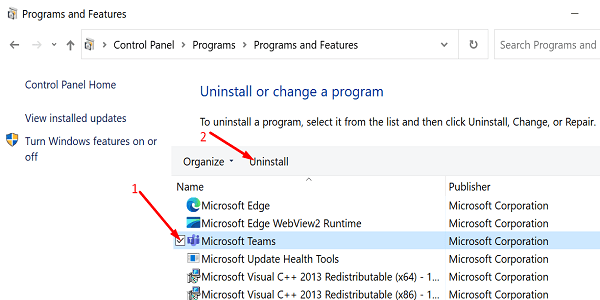
รีสตาร์ทคอมพิวเตอร์ และดาวน์โหลดแอป Teams บนเดสก์ท็อปจากเว็บไซต์ทางการของ Microsoft
หากการติดตั้งแอปใหม่อีกครั้งไม่สามารถแก้ปัญหาได้ โปรดติดต่อผู้ดูแลระบบไอทีเพื่อขอความช่วยเหลือเพิ่มเติม แจ้งให้พวกเขาทราบวิธีการแก้ไขปัญหาที่คุณได้ลองไปแล้ว
บทสรุป
ในการแก้ไขรหัสข้อผิดพลาดของ Microsoft Teams CAA5004B ให้ลบโฟลเดอร์ Teams ออกจากโฟลเดอร์ Local และ Roaming AppData จากนั้นไปที่การตั้งค่า Windows และเชื่อมต่อบัญชี Teams ของคุณอีกครั้ง นอกจากนี้ ให้ปิดใช้งาน VPN โปรแกรมป้องกันไวรัส และไฟร์วอลล์เพื่อให้แน่ใจว่าไม่ได้บล็อกกระบวนการเข้าสู่ระบบ หากข้อผิดพลาดยังคงอยู่ ให้ติดตั้ง Teams ใหม่และติดต่อผู้ดูแลระบบไอทีของคุณ
คุณจัดการเพื่อกำจัดข้อผิดพลาด CAA5004B และเข้าถึงบัญชี Teams ของคุณหรือไม่ แจ้งให้เราทราบในความคิดเห็นด้านล่าง
ลบข้อมูลที่บันทึกจากการเติมข้อมูลอัตโนมัติของ Firefox โดยทำตามขั้นตอนง่าย ๆ และรวดเร็วสำหรับอุปกรณ์ Windows และ Android.
บทช่วยสอนนี้จะแสดงให้คุณเห็นว่าคุณสามารถสร้างไอคอนทางลัดบนเดสก์ท็อปWindows ที่เปิด Command Prompt ไปยังตำแหน่งโฟลเดอร์เฉพาะได้อย่างไร
สงสัยไหมว่าคุณจะถ่ายโอนไฟล์จาก Windows ไปยังอุปกรณ์ iPhone หรือ iPad ได้อย่างไร? คำแนะนำทีละขั้นตอนนี้จะช่วยให้คุณทำได้อย่างง่ายดาย.
วิธีการเปิดหรือปิดระบบการเข้ารหัสไฟล์ใน Microsoft Windows ค้นพบวิธีการที่แตกต่างกันสำหรับ Windows 11.
เราจะแสดงวิธีการแก้ไขข้อผิดพลาด Windows ไม่สามารถเข้าสู่ระบบได้เนื่องจากโปรไฟล์ของคุณไม่สามารถโหลดได้เมื่อเชื่อมต่อกับคอมพิวเตอร์ผ่าน Remote Desktop.
เกิดอะไรขึ้นและพินของคุณไม่สามารถใช้งานได้ใน Windows? อย่าตื่นตระหนก! มีสองวิธีที่มีประสิทธิภาพในการแก้ปัญหานี้และคืนการเข้าถึงพินของคุณ.
เรียนรู้วิธีการติดตั้ง macOS บน PC Windows ด้วยคำแนะนำทีละขั้นตอนที่แสดงให้คุณเห็นว่าคุณจะติดตั้งระบบปฏิบัติการของ Apple บนอุปกรณ์ Microsoft ได้อย่างไร.
บทแนะนำนี้แสดงให้คุณเห็นวิธีการเปลี่ยนการตั้งค่าสำหรับ UAC ใน Microsoft Windows.
ใช้คำแนะนำนี้เพื่อตรวจสอบว่าผู้ใช้ที่ล็อกอินมีสิทธิผู้ดูแลระบบหรือเรียนรู้ว่าควรตรวจสอบบัญชีทั้งหมดใน Microsoft Windows ที่ไหน
กำลังสงสัยว่าจะปิดการใช้งาน Microsoft Copilot ซึ่งเป็น AI ของเจ้าของที่ตอนนี้มาเป็นมาตรฐานใน Windows และ Edge ได้อย่างไร? ปฏิบัติตามคำแนะนำทีละขั้นตอนของเราเพื่อเรียนรู้เพิ่มเติม.
สำหรับผู้ใช้หลายคน อัปเดต 24H2 ทำให้ Auto HDR ล้มเหลว คู่มือนี้อธิบายวิธีที่คุณสามารถแก้ไขปัญหานี้ได้.
คุณต้องการดูว่าเพลง Spotify ใช้พื้นที่มากแค่ไหน? นี่คือขั้นตอนที่ต้องทำสำหรับ Android และ Windows.
เรียนรู้วิธีการแก้ไขปัญหาหน้าจอแฟลชในเว็บเบราว์เซอร์ Google Chrome.
ในการแก้ไขข้อผิดพลาด lvrs64.sys Blue Screen คุณควรเรียกใช้ตัวแก้ไขปัญหากล้องและอัปเดตไดรเวอร์เว็บแคมของคุณเป็นเวอร์ชันล่าสุดเพื่อหลีกเลี่ยงปัญหานี้
ตัวติดตั้ง Roblox ติดค้างหรือไม่ทำงานบนคอมพิวเตอร์ Windows ของคุณหรือไม่ ต่อไปนี้เป็นเคล็ดลับการแก้ปัญหาบางประการสำหรับการแก้ไขปัญหา
ในการแก้ไขปัญหาและข้อผิดพลาดที่เกี่ยวข้องกับ MSEdgeWebView2 ใน Windows 11 ให้ซ่อมแซมหรือติดตั้ง MSEdgeWebView2 ใหม่ จากนั้น เปลี่ยนภาษาที่แสดง
ต้องการซิงค์การตั้งค่าของคุณกับอุปกรณ์ Windows ทั้งหมดของคุณหรือไม่? ลองดู 3 วิธีเหล่านี้ในการเปิดใช้งาน (หรือปิดใช้งาน) การตั้งค่าการซิงค์ใน Windows
วิธีการค้นหาชื่อคอมพิวเตอร์ใน Windows 10 หรือ 11 การรู้ชื่อพีซีของคุณมีความสำคัญมากสำหรับการเชื่อมต่อและการจัดการ
Windows 10 ไม่ได้ปรับขนาดอย่างถูกต้องทำงานบนเครื่องเสมือน (เช่น VMware, VirtualBox) บนจอแสดงผลเรตินา HD แต่วิธีแก้ปัญหานี้แก้ปัญหาได้
คำแนะนำเหล่านี้จะแนะนำให้คุณสร้างสื่อการติดตั้ง USB ที่สามารถบู๊ตได้สำหรับ Mac OS X บน Windows ได้อย่างรวดเร็ว ซึ่งใช้ได้กับ Yosemite และ OS เวอร์ชันก่อนหน้า
คุณต้องการกำหนดการประชุมที่เกิดขึ้นซ้ำใน MS Teams กับสมาชิกในทีมเดียวกันหรือไม่? เรียนรู้วิธีการตั้งค่าการประชุมที่เกิดขึ้นซ้ำใน Teams.
เราจะแสดงวิธีการเปลี่ยนสีที่เน้นข้อความสำหรับข้อความและฟิลด์ข้อความใน Adobe Reader ด้วยบทแนะนำแบบทีละขั้นตอน
ในบทแนะนำนี้ เราจะแสดงให้คุณเห็นวิธีการเปลี่ยนการตั้งค่า Zoom เริ่มต้นใน Adobe Reader.
Spotify อาจจะน่ารำคาญหากมันเปิดขึ้นมาโดยอัตโนมัติทุกครั้งที่คุณเริ่มเครื่องคอมพิวเตอร์ ปิดการเริ่มต้นอัตโนมัติโดยใช้ขั้นตอนเหล่านี้.
หาก LastPass ไม่สามารถเชื่อมต่อกับเซิร์ฟเวอร์ ให้ล้างแคชในเครื่อง ปรับปรุงโปรแกรมจัดการรหัสผ่าน และปิดการใช้งานส่วนขยายของเบราว์เซอร์ของคุณ.
Microsoft Teams ไม่รองรับการส่งประชุมและการโทรไปยังทีวีของคุณโดยตรง แต่คุณสามารถใช้แอพการสะท้อนหน้าจอได้
ค้นพบวิธีแก้ไขรหัสข้อผิดพลาด OneDrive 0x8004de88 เพื่อให้คุณสามารถเริ่มต้นใช้งานการจัดเก็บข้อมูลในคลาวด์ของคุณอีกครั้ง
สงสัยว่าจะรวม ChatGPT เข้ากับ Microsoft Word ได้อย่างไร? คู่มือนี้จะแสดงให้คุณเห็นวิธีการทำเช่นนั้นโดยใช้ ChatGPT สำหรับ Word add-in ใน 3 ขั้นตอนง่ายๆ.
รักษาแคชให้เป็นระเบียบในเบราว์เซอร์ Google Chrome ของคุณด้วยขั้นตอนเหล่านี้.
ตอนนี้ยังไม่สามารถปิดการตั้งคำถามแบบไม่ระบุชื่อใน Microsoft Teams Live Events ได้ แม้แต่ผู้ที่ลงทะเบียนยังสามารถส่งคำถามแบบไม่ระบุชื่อได้.























